发布时间:2022-06-01 16: 58: 50
品牌型号:小米 Air 13
系统:Windows 11
软件版本:ABBYY FineReader 15
office文档是微软公司旗下各类办公软件的总称,office文档的主要类型包括word、excel和ppt,这三类也是我们在学习和工作中经常要用到的文件类型。office文档的安全与否关系到我们的学习和工作生活,所以今天我就为大家介绍一下office文档加密如何设置,office文档加密后密码忘了怎么办的解决办法。
一、office文档加密如何设置
由于office各种类型文件的设置密码操作一致,所以在这里我以办公中最常用的word文档为大家做演示,以下为具体操作步骤。
1、运行office文档
首先打开文档,接着点击office软件主界面左上角的“文件”功能进入文件属性界面。
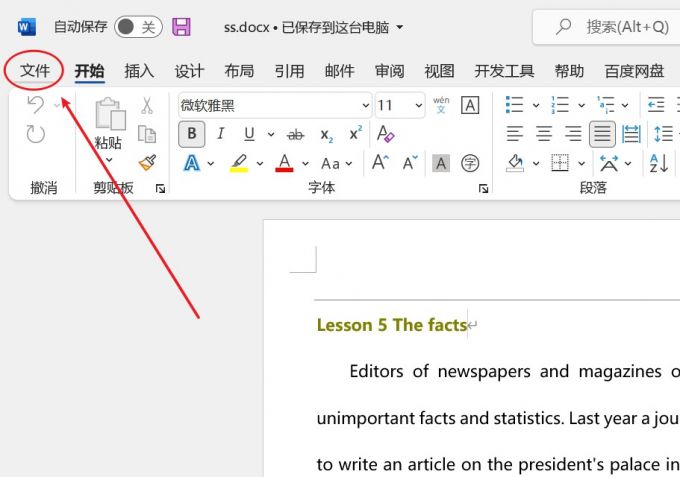
2、进行保护文档设置
如图2所示,进入文件设置界面后点击左侧的“信息”功能栏,此时界面右侧会出现“保护文档”的功能选项,点击“用密码进行加密”对office文档进行文档保护。
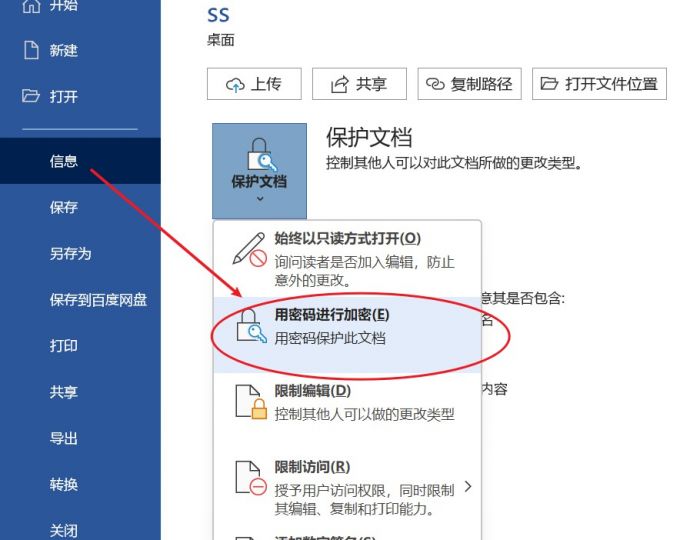
3、输入加密文件访问密码
在office设置界面出现的弹窗中输入密码,此密码一旦设置成功后,用户必须通过输入正确的密码才能成功打开此office文档,所以在设置密码时用户也须将密码牢记,以防不必要的麻烦出现。
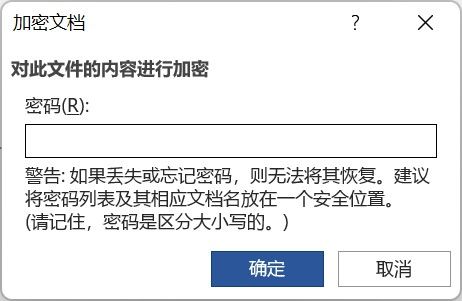
4、保存文档加密设置
设置加密文档的访问密码后,点击左侧的“保存”选项对设置进行保存,如果保存文档区域出现图4所示的黄色背景,就说明此office文件被成功加密。
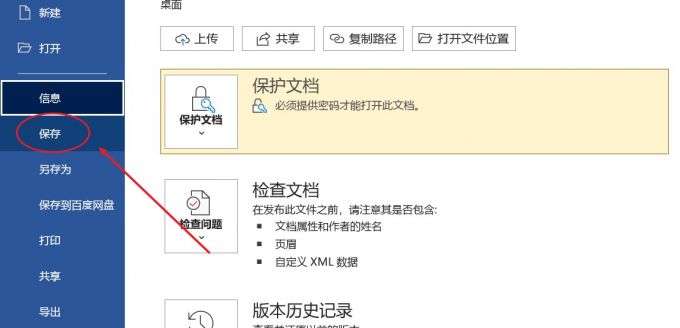
此外,人们在生活中也常用到pdf文档,但用office软件将加密文档转化成pdf文档后,加密设置无法同步进行转化,这时我们就需要专门的pdf文档编辑工具对转化后的pdf文件进行加密设置。
接下来,我就以专业的pdf编辑软件ABBYY FineReader 15为大家演示office文档转化为pdf文档后如何进行加密。
1、导入office文档
打开ABBYY FineReader 15主界面,点击“转化为pdf”功能,在电脑中选中需要转化的office文档,最后点击右下角“打开”选项。
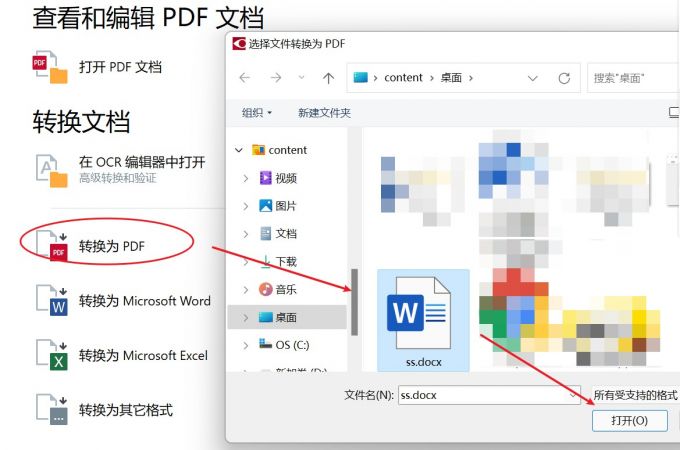
2、将office文档转化为pdf文档
如图6所示来到ABBYY FineReader 15的pdf转化界面,设置转化后的pdf文档保存路径后,点击“转化为pdf”功能,实施office文档转化成pdf文档操作。

3、对转化后的pdf进行文档加密设置
通过ABBYY FineReader 15将office文档转化为pdf文档后,界面会自动跳转到新生成的pdf文档界面,这时用户需要点击图7右上角所圈的的设置按钮,在格式设置面板勾选“使用密码保护文档”此选项。
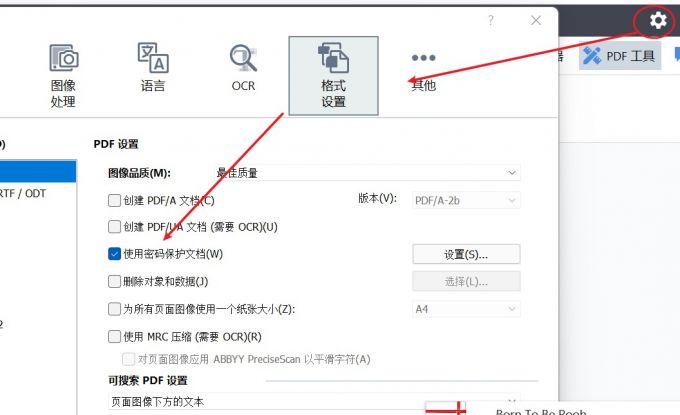
4、输入加密pdf文档访问密码
勾选后点击右边的“设置”选项进入pdf文档的安全性设置界面,在此界面中自定义加密文档的访问密码,接着点击“确定”选项对设置进行保存。如果用户需要修改pdf文档的加密密码,再次打开此设置面板,对之前设置的密码进行修改即可。
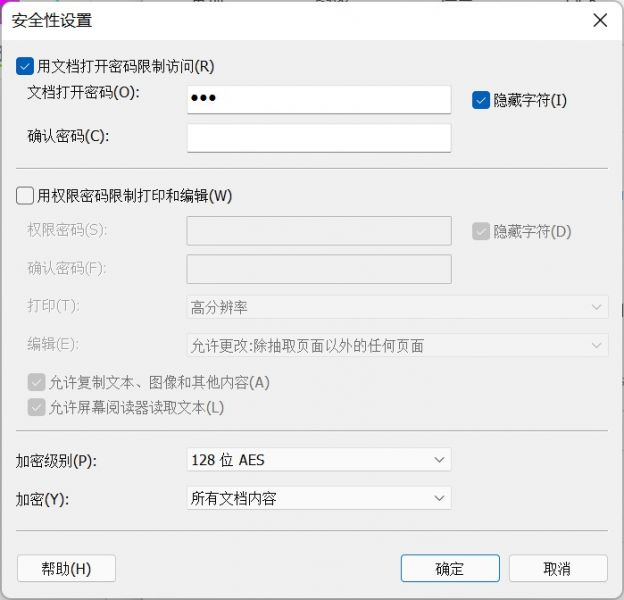
5、打开加密pdf文档
如图9所示,对pdf文档进行加密设置后,再次打开则需要在弹窗中输入正确的密码才能进入文档查看页面。
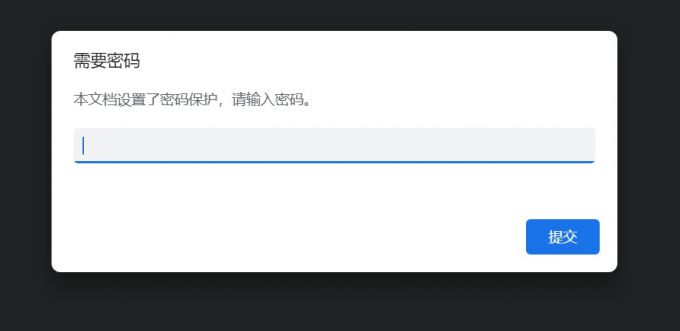
二、office文档加密后密码忘了怎么办
如果用户确实忘记了office加密文档的密码,首先可以多次输入常用的密码进行尝试,如果密码一直显示错误,还可以尝试借助一些office文档秘密破解器来打开文档,不过这些破解器并不能保证完全成功破解密码,而且有些文档破解器自身还携带着木马病毒,可能损坏我们office文档中包含的重要信息,所以不做推荐。
因此,用户在最初设置office加密文档的访问密码时,最好将密码储存在一个较为安全的地方,比如可以将密码记录在特定的笔记本或电子备忘录中,以防遗忘访问密码从而打不开office文档的情况出现。
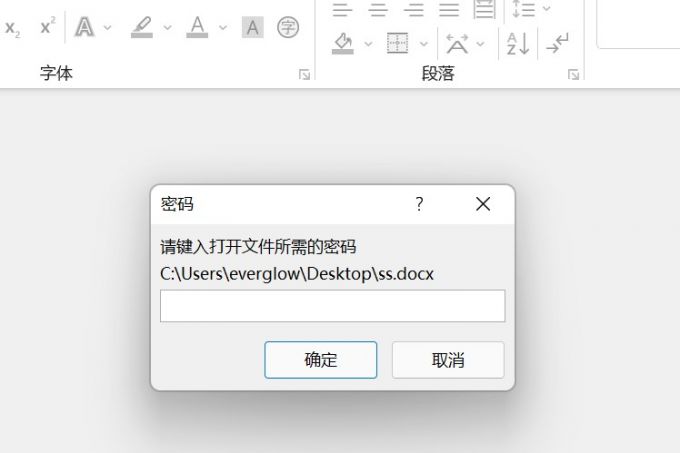
三、office加密文档怎么取消密码
office文档一旦加密后再打开需要输入密码,如果用户想要取消office文档加密设置,操作也很简单。如图11所示,通过ABBYY FineReader PDF 15打开office文档,在设置界面中将“使用密码保护文档”这一项取消勾选并保存修改设置,这样再次打开此office文档就无需输入访问密码。
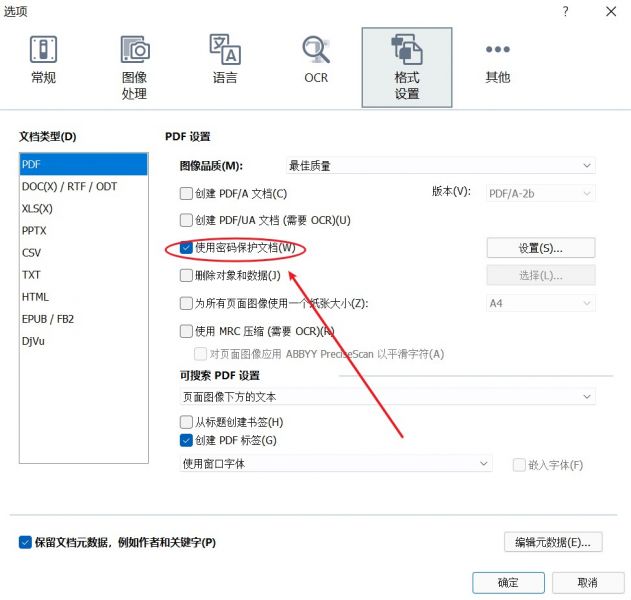
以上就是office文档加密如何设置,office文档加密后密码忘了怎么办的解决办法,通过教程讲解我们可知通过ABBYY FineReader PDF 15也可以实现对office文件的加密和解密。除此之外,ABBYY FineReader PDF 15还提供了专业的pdf编辑和扫描功能,如果大家想要了解更多,欢迎访问ABBYY中文网站。
展开阅读全文
︾
读者也喜欢这些内容:

PDF转成图片的方法 PDF转图片不清晰怎么办
PDF文档和图片都是常用的文件格式,在工作中我们需要根据不同的需求来灵活地对文件的格式进行更改,这就需要我们掌握PDF转成图片的方法。PDF转图片不清晰怎么办?下文中会为大家进行详细地解答。...
阅读全文 >

pdf扫描的文件是歪的怎么办 pdf扫描件歪了如何调整
经常和文件扫描打交道的人都知道,如果文件没有摆正,扫描出来的pdf容易变歪。如果pdf扫描的文件是歪的怎么办呢?pdf扫描件歪了如何调整呢?以下会为大家提供解决方法。...
阅读全文 >

PDF转换为什么乱码 PDF转换后是乱码怎么办
很多时候,我们将PDF转换后,发现文档中竟出现了大量乱码,使得原本简单的工作变得复杂。那么PDF转换为什么乱码,PDF转换后是乱码怎么办?今天小编就给大家介绍一下如何处理这些问题。...
阅读全文 >
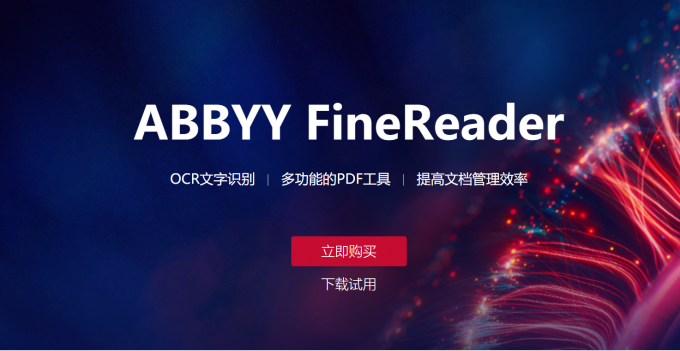
OCR文字识别怎么使用 OCR文字识别软件支持什么图片格式
在日常生活中,我们会遇到需要将各种文字、图片、扫描图片等转换为文字的情况。想要轻松解决这些问题,需要使用到OCR文字识别。但对于许多新手来说,OCR文字识别是陌生的。今天小编就给大家介绍一下,OCR文字识别怎么使用,OCR文字识别软件支持什么图片格式。...
阅读全文 >